IOS 17-ja iPadOS 17-päivitykset sisältävät useita tietosuoja-ja tietoturvaparannuksia, jotka tekevät laitteistasi entistä turvallisempia. Apple rajoittaa kuvien ja kalenteritapahtumien käyttöä ja vähentää entisestään verkkosivustojen seurantaa verkossa.
Yksityisen selauksen päivitykset Safarissa
Safarissa yksityiset selausikkunat on nyt lukittu ja vaativat toissijaisen todennuksen lukituksen avaamiseen ja käyttämiseen. Jos annat puhelimesi jollekulle ja hän yrittää avata Safarin yksityisen selausvälilehden, pääsy evätään ilman Face ID/Touch ID-skannausta tai pääsykoodia.
img=”1406″src=”https://images.macrumors.com/t/63GY1NlqWSWBxKmL23QmBX2yT1s=/400×0/article-new/2023/06/safari-private-browsing-ios-17.jpg?lossy”height=”2000″1299″>
Yksityinen-välilehti lukitaan automaattisesti.
Seuranta-URL-osoitteen poistaminen
URL-osoitteen avaaminen yksityisessä selausikkunassa poistaa automaattisesti kaikki URL-osoitteeseen lisätyt seurantatiedot, ja tuntemattomat seurantalaitteet estetään kokonaan, joten yritykset eivät pysty seuraamaan selaamistasi useissa eri selaimissa. sivustoja.
![]()
URL-osoitteet voidaan poistaa myös selattaessa ei-yksityisessä selaustilassa, jos toiminto on käytössä. Voit poistaa URL-pohjaisen seurannan kaikista selainikkunoista seuraavasti: Avaa Asetukset-sovellus. Vieritä alas kohtaan Safari. Napauta Lisäasetukset. Napauta Kehittynyt seuranta ja sormenjälkien suojaus. Ota”Kaikki selaaminen”käyttöön.
Tämän ottaminen käyttöön varmistaa, että kaikki Safarissa avatut URL-osoitteet poistavat lisäseurantatiedot, jotka on liitetty URL-osoitteen loppuun.
Jaetut salasanat
iOS 17:n, iPadOS:n kanssa 17 ja macOS Sonoma, voit jakaa salasanoja ja avaimia turvallisesti ystävien ja perheenjäsenten kanssa käyttämällä uutta jaettua salasanatoimintoa. Tämän ominaisuuden avulla jaettujen mediatilien, apuohjelmien, laskujen ja muiden salasanoja voidaan tarjota useille ihmisille.
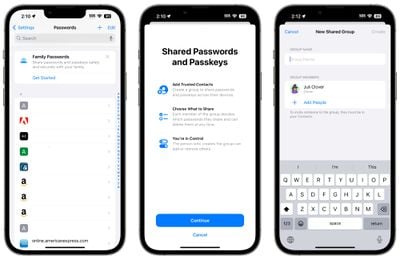
Jokainen henkilö voi käyttää, lisätä ja muuttaa jaettuja salasanoja, asetukset ovat käytettävissä siirtymällä Asetukset-sovelluksen Salasanat-osioon ja valitsemalla Perheen salasanat-otsikon alta Aloita.
Pääsykoodin palautukset
Jos vaihdat iPhonesi pääsykoodin ja unohdat sitten vahingossa valitsemasi uuden pääsykoodin, sinulla on nyt 72 tunnin lisäaika korjataksesi se ilman, että joudut lukittumaan ulos laitteestasi.
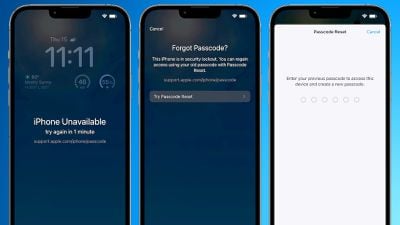
Apple antaa sinun käyttää vanhaa salasanaasi 72 tunnin kuluessa uuden asettamista, mikä on kätevää, jos unohdat todennäköisesti uuden salasanan.
Kun annat väärän salasanan muutoksen jälkeen, voit napauttaa Unohditko salasanan?-vaihtoehto näytön alareunassa käyttääksesi”Try Passcode Reset”-vaihtoehtoa. Napauttamalla sitä voit käyttää vanhaa salasanaasi uuden salasanan luomiseen.
Suojataksesi salasanasi siltä varalta, että joku on oppinut salasanasi, voit ottaa käyttöön Vanhene edellinen salasana nyt-asetuksen.
Photo Library Access
Apple tukee Photo Library-käyttöoikeutta iOS 17:ssä, ja sovellusten on pyydettävä lupa käyttääkseen koko valokuvakokoelmaasi. Sovelluksilla on vain rajoitettu käyttöoikeus, ellet anna niille lupaa nähdä koko kirjasto, mikä pitää kuvasi yksityisinä.
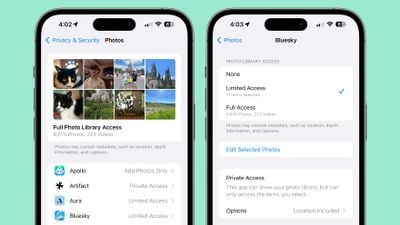
Voit antaa sovelluksille seuraavan käyttöoikeuden: Rajoitettu käyttöoikeus – Sovellukset voivat nähdä vain kuvia, jotka voit valita, ja voit tarkastella valittuja kuvia milloin tahansa joko sovelluksessa tai siirtymällä kohtaan Asetukset > Tietosuoja ja suojaus > Kuvat. Täysi käyttöoikeus – Sovellukset voivat nähdä kaikki valokuvakirjastossasi olevat kuvat ja videot, ja laitteesi kertoo tarkalleen, kuinka monelle valokuvalle ja videolle annat pääsyn. Ei mitään-Ei pääsyä valokuvakirjastoon ollenkaan. Lisää vain valokuvia – Sovellus voi lisätä kuvia kirjastoosi, mutta ei katsella niitä. Tämä asetus riippuu sovelluksesta, eikä se ole käytettävissä kaikissa sovelluksissa.
Jos avaat Asetukset-sovelluksen ja siirryt Tietosuoja ja turvallisuus-osioon ja valitset Kuvat, näet Kuvat-käyttöoikeudet, joihin kaikilla sovelluksilla on pääsy. Voit muuttaa asetuksia täältä, ja on hyvä idea käydä luettelossa läpi nähdäksesi tarkalleen, mitkä sovellukset voivat nähdä kuvasi. Voit myös poistaa tiedot, kuten sijainnin ja kuvatekstit, ja muuttaa valokuvan muotoa.
Kun lataat uuden sovelluksen, joka haluaa käyttää valokuvakirjastoa, näkyviin tulee vaihtoehtoja rajoitetun tai täyden käyttöoikeuden myöntämiseksi. Aiemmin sovelluksilla oli mahdollisuus pyytää vain yleistä valokuvakirjastoa, mikä antoi heille koko kirjaston pelkkien valittujen kuvien sijaan. Voit hallita paljon paremmin sitä, mitä sovellukset näkevät valokuvien suhteen iOS 17.
iPhone muistuttaa sinua ajoittain rajoittamaan sovellusten pääsyä kuviin kertomalla, kuinka monta kuvaa sovellus voi nähdä.
p>
Kalenterin käyttöoikeus
Sovellukset voivat lisätä tapahtuman Kalenteri-sovellukseen ilman, että he voivat tarkastella kalenteriasi”Lisää vain tapahtumia”-vaihtoehdon kautta.
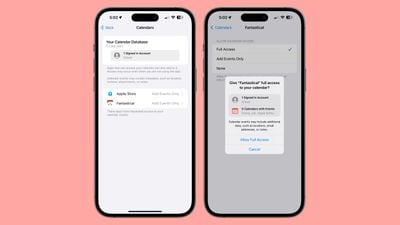
Kalenterin käyttöä voi hallita siirtymällä kohtaan Asetukset > Tietosuoja ja suojaus > Kalenterit. Voit antaa sovelluksille täyden käyttöoikeuden, valita Lisää vain tapahtumia tai peruuttaa käyttöoikeuden valitsemalla Ei mitään. Tämä Asetukset-sovelluksen osio kertoo myös, kuinka monta kalenteria sinulla on ja kuinka monelle tilille olet kirjautunut.
Sovellukset, joilla on täysi kalenterin käyttöoikeus, voivat nähdä sijainnin, kutsutut, liitteet ja muistiinpanot Applen mukaan.
Salasanat
iOS 17 määrittää automaattisesti salasanan Apple ID:lle, joka on turvallisempi salasanavaihtoehto. Tunnusavaimella käyttäjät voivat kirjautua sisään Apple ID:hen Face ID:llä tai Touch ID:llä salasanansa sijaan. Tämä ominaisuus on saatavilla osoitteessa icloud.com, appleid.apple.com ja muilla Applen verkkosivustoilla.
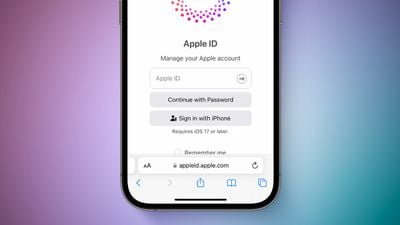
Salasanat käyttävät avainparia, joka on julkinen ja rekisteröity verkkosivustolle tai sovellukseen, ja toinen, joka on yksityinen, vain laitteessa. Kolmannella osapuolella ei ole mahdollisuutta siepata ja käyttää salasanaa, joten salasanaa ei voida varastaa.
iOS 17:ssä, macOS Sonomassa ja iPadOS 17:ssä, kun kirjaudut sisään Applen verkkosivustolle, käytät biometristä todennusta salasanasi sijaan. Monet sivustot ottavat lopulta käyttöön salasanat ja korvaavat salasanat.
Home Activity History
Home-sovellus sisältää nyt toimintahistorian jopa 30 päivän ajalta, joten näet, kuka käytti ovensa. lukot, autotallin ovet, kosketusanturit ja hälytysanturit ja milloin.
Lue lisää
Lisätietoja kaikista iOS 17-päivityksen uusista ominaisuuksista löytyy iOS:stämme 17 kierros.

